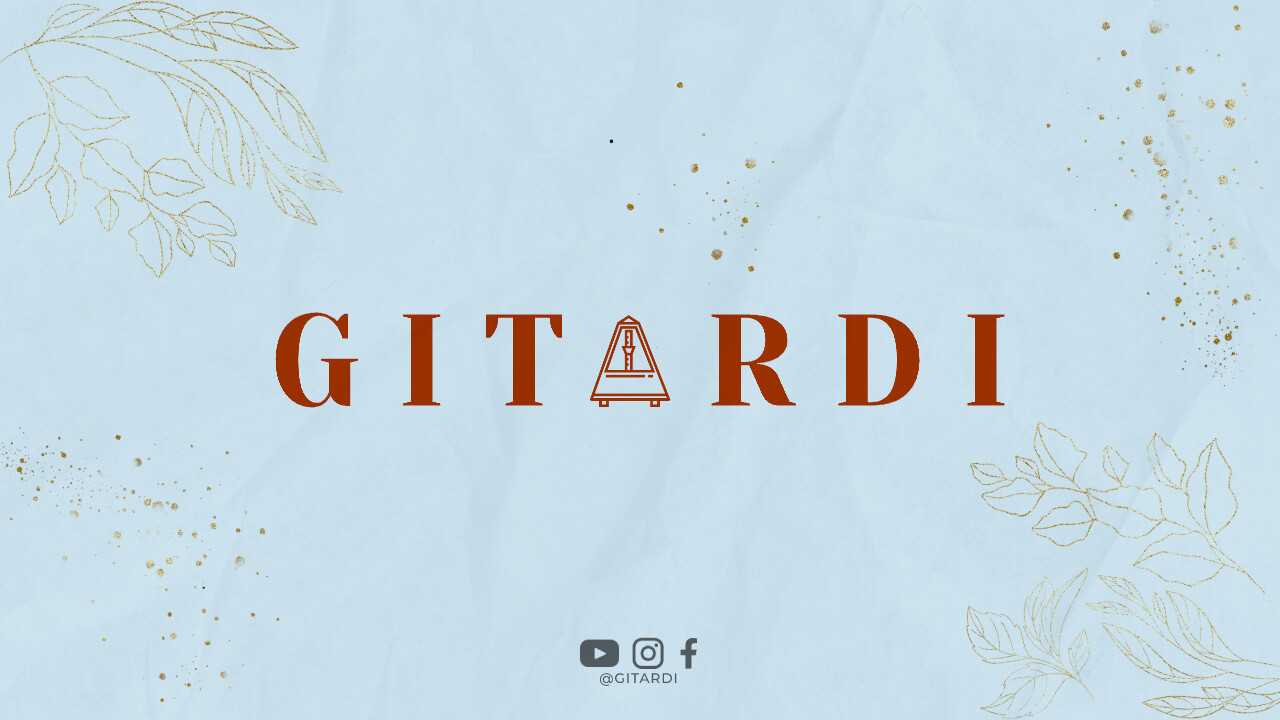Apa itu Windows Defender?
Windows Defender adalah program keamanan bawaan dari sistem operasi Windows yang berfungsi untuk melindungi komputer dari serangan virus, malware, dan spyware. Program ini secara otomatis aktif ketika Anda menghidupkan komputer Anda dan bertanggung jawab untuk menjaga keamanan sistem Anda.
Mengapa Anda Perlu Mematikan Windows Defender?
Meskipun Windows Defender memiliki fungsi yang penting untuk menjaga keamanan sistem Anda, ada beberapa alasan mengapa Anda mungkin perlu mematikannya. Salah satunya adalah jika Anda menggunakan program antivirus pihak ketiga yang lebih andal dan efektif daripada Windows Defender.
Langkah-langkah Mematikan Windows Defender
Berikut adalah cara mematikan Windows Defender pada sistem operasi Windows:
Langkah 1: Buka Windows Defender Security Center
Pertama, buka Windows Defender Security Center dengan cara menekan tombol Windows + I pada keyboard Anda. Kemudian pilih opsi “Update & Security” dan klik pada tab “Windows Security”.
Langkah 2: Pilih Virus & Threat Protection
Setelah membuka Windows Defender Security Center, pilih opsi “Virus & Threat Protection” di menu sebelah kiri layar Anda. Kemudian klik pada opsi “Virus & Threat Protection Settings”.
Langkah 3: Matikan Real-time Protection
Di dalam menu “Virus & Threat Protection Settings”, cari opsi “Real-time Protection” dan matikan tombol pengaturannya. Anda akan diminta untuk mengonfirmasi tindakan Anda, klik “Yes” untuk melanjutkan.
Langkah 4: Matikan Cloud-delivered Protection dan Automatic Sample Submission
Setelah mematikan Real-time Protection, matikan juga opsi “Cloud-delivered Protection” dan “Automatic Sample Submission” dengan cara mematikan tombol pengaturannya.
Langkah 5: Selesai!
Sekarang Windows Defender telah dimatikan dan Anda dapat menggunakan program antivirus pihak ketiga yang Anda percayai untuk melindungi sistem Anda.
Kesimpulan
Mematikan Windows Defender mungkin diperlukan dalam beberapa situasi, terutama jika Anda memiliki program antivirus pihak ketiga yang lebih andal. Namun, pastikan Anda selalu memperbarui program antivirus Anda agar sistem Anda tetap aman dari serangan virus dan malware.